Windows에서 RAR 파일을 ZIP으로 변환하는 방법

RAR 파일을 ZIP 파일로 변환하고 싶으신가요? RAR 파일을 ZIP 형식으로 변환하는 방법을 알아보세요.

Apple은 긴밀하게 짜여진 생태계를 보유하고 있으며 AirPlay는 한 장치에서 다른 장치로 콘텐츠를 공유하고 스트리밍하는 방법입니다. iPhone과 AirPlay 지원 장치를 소유하고 있다면 오디오, 비디오, 사진 및 기타 콘텐츠를 포함한 모든 종류의 콘텐츠를 모바일 장치에서 공유하고 후자로 전송할 수 있습니다. AirPlay를 사용하여 iPhone의 콘텐츠를 Mac, Apple TV 또는 Apple AirPlay를 지원하는 기타 디스플레이나 스피커로 전송할 수 있습니다.
AirPlay를 자주 사용하지 않거나 전혀 유용하지 않은 사람이라면 다음 게시물이 iPhone에서 AirPlay를 끄는 데 도움이 될 것입니다.
iPhone에서 AirPlay를 끄는 5가지 방법
전송 중인 기기 대신 iPhone으로 재생을 다시 전환하여 다양한 방법으로 iPhone에서 AirPlay를 끌 수 있습니다.
방법 #1: 제어 센터의 화면 미러링 옵션 사용
iPhone을 통해 AirPlay 지원 장치에서 비디오를 재생 중이거나 iPhone 화면을 다른 디스플레이에 미러링하는 경우 제어 센터를 사용하여 iPhone에서 AirPlay를 끌 수 있습니다 . 이를 위해 iPhone에서 제어 센터를 실행하십시오.
제어 센터가 열리면 화면 미러링 옵션을 찾으세요. AirPlay를 사용하는 경우 Screen Mirroring이 강조 표시됩니다. AirPlay를 중지하려면 제어 센터 내에서 이 Screen Mirroring 타일을 탭하세요 .

나타나는 오버플로 메뉴에서 미디어가 스트리밍되는 장치를 볼 수 있습니다. AirPlay를 끄려면 미러링 중지를 탭하세요 .

미디어는 AirPlay 지원 장치에서 즉시 재생을 중지해야 합니다.
관련 항목: iPhone 및 iPad에서 제한을 끄는 방법
방법 #2: 제어 센터의 미디어 플레이어 사용
iPhone에서 AirPlay 장치로 오디오를 전송하는 경우 iPhone의 제어 센터 에서 미디어 플레이어를 사용하여 AirPlay를 끌 수 있습니다. 이를 위해 iPhone에서 제어 센터를 실행하십시오.
제어 센터가 열리면 오른쪽 상단에 미디어 플레이어가 표시됩니다. 이 플레이어는 아티스트 이름과 함께 노래나 미디어 제목을 표시합니다. 이 미디어가 AirPlay를 통해 스트리밍되는 경우 오른쪽 상단에 AirPlay 아이콘이 파란색으로 빛나는 것을 볼 수 있습니다. AirPlay를 중지하려면 미디어 플레이어 내부의 AirPlay 아이콘을 탭하세요 .

"스피커 및 TV"에서 선택한 AirPlay를 통해 스트리밍하는 장치를 보여주는 오버플로 메뉴가 표시됩니다.

Airplay를 끄려면 이 오버플로 메뉴에서 iPhone을 선택하여 미디어가 기기에서만 재생되도록 하세요.

관련 항목: iPhone 잠금 화면에서 음악을 제거하는 방법
방법 #3: Apple TV 앱 사용
Apple TV 앱을 사용하여 영화 및 TV 프로그램을 스트리밍하는 경우 앱 내에서 직접 AirPlay를 끌 수 있습니다. 현재 iPhone의 Apple TV 앱에서 AirPlay 장치로 콘텐츠를 재생 중인 경우 화면의 재생 컨트롤 내부에 있는 AirPlay 아이콘이 파란색으로 강조 표시됩니다. AirPlay를 끄려면 왼쪽 하단에 있는 AirPlay 아이콘을 탭하세요.

이제 "스피커 및 TV" 아래에서 현재 콘텐츠를 재생하고 있는 AirPlay 장치를 보여주는 오버플로 메뉴가 표시됩니다.

이 오버플로 메뉴에서 iPhone을 탭하여 AirPlay를 끌 수 있습니다 .

이제 AirPlay 지원 TV에서 콘텐츠 재생이 중지됩니다.
Apple TV 앱이 기본적으로 AirPlay를 통해 재생되도록 설정된 경우 먼저 왼쪽 상단에 있는 파란색 AirPlay 아이콘을 탭하여 끌 수 있습니다 .

표시되는 더보기 메뉴에서 선택한 AirPlay 장치가 Apple TV에서 재생하는 콘텐츠를 휴대폰에서 자동으로 재생하도록 설정되어 있음을 확인할 수 있습니다. 이 기능을 끄려면 이 더보기 메뉴에서 iPhone에서 재생을 탭하세요.
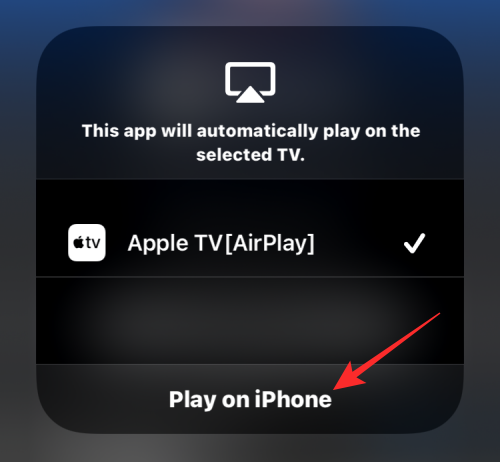
앞으로 iPhone의 Apple TV 앱에서 재생하는 모든 콘텐츠는 이제 iPhone에서 재생되며 AirPlay를 통해 자동으로 재생되지 않습니다.
관련 항목: iPhone의 Safari에서 "당신과 공유됨"을 끄거나 제거하는 방법
방법 #4: Apple Music 앱 사용
AirPlay를 통해 Apple Music 앱을 사용하여 음악을 듣고 있는 경우 앱 자체에서 해당 음악을 끌 수 있습니다. 그렇게 하려면 Apple Music 앱을 열고 재생 화면으로 이동하세요. AirPlay가 활성화된 경우 하단의 AirPlay 아이콘 아래에 iPhone ➔이 표시됩니다. Apple Music에서 AirPlay를 끄려면 하단에 있는 AirPlay 아이콘을 탭하세요.

표시되는 더보기 메뉴에서 '스피커 및 TV' 아래에 AirPlay 장치가 선택되어 있는 것을 볼 수 있습니다.

AirPlay를 끄려면 이 메뉴에서 iPhone을 탭하세요.

이렇게 하면 AirPlay가 iPhone에서 다른 장치로 콘텐츠를 재생하는 것을 비활성화해야 합니다.
방법 #5: iOS 잠금 화면에서
AirPlay를 통해 iPhone에서 미디어를 재생하는 경우 제어 센터에서와 마찬가지로 iOS의 잠금 화면에서 미디어를 끌 수 있습니다. AirPlay를 끄려면 잠금 화면 내 미디어 플레이어 상자 오른쪽 상단에 있는 파란색 AirPlay 아이콘을 탭하세요.

AirPlay 오버플로 메뉴 내에서 "스피커 및 TV" 아래에 이전에 선택한 AirPlay 장치가 표시됩니다.

AirPlay 대신 휴대폰에서 콘텐츠를 계속 재생하려면 여기에서 iPhone을 탭하세요 .

iPhone으로 전환하면 AirPlay가 꺼집니다.
자주 묻는 질문
AirPlay가 TV에 자동으로 연결되는 것을 중지하는 방법
집에 AirPlay 지원 TV가 있는 경우 Apple에서는 iPhone 사용자가 휴대폰에서 콘텐츠를 재생할 때마다 이러한 TV에 자동으로 연결할 수 있도록 허용합니다. 이 기능은 기본적으로 활성화되어 있으므로 AirPlay 지원 TV 근처에 있을 때 무언가를 재생할 때마다 AirPlay를 끄는 데 어려움을 겪을 수 있습니다.
AirPlay를 끄고 콘텐츠를 재생할 때마다 자동으로 TV에 연결되지 않도록 하려면 iPhone 설정에서 이를 구성할 수 있습니다. 그렇게 하려면 iOS에서 설정 앱을 열고 일반을 탭하세요 .

일반 내에서 AirPlay 및 Handoff를 선택합니다 .

다음 화면에서 TV로 자동 AirPlay를 탭합니다 .
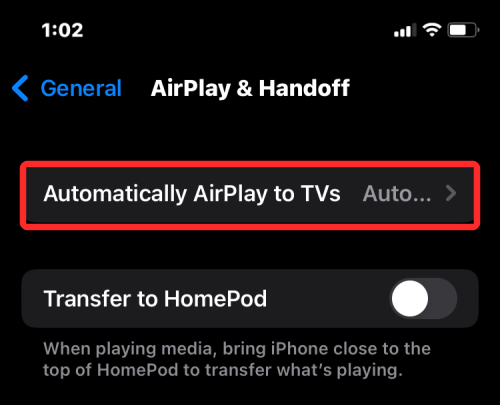
여기에서 TV에서 AirPlay를 사용하려는 방법에 따라 안 함 또는 묻기를 선택하세요.
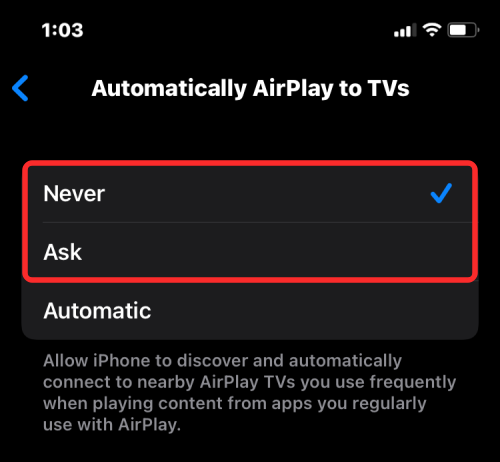
그게 다야. 이제부터 TV는 더 이상 iPhone의 콘텐츠를 자동으로 재생하지 않습니다.
AirPlay를 완전히 비활성화할 수 있나요?
아니요. Apple은 AirPlay를 영구적으로 비활성화하는 방법을 제공하지 않습니다. AirPlay는 전용 앱이 아닌 iOS에 내장된 기능이므로 영원히 비활성화할 수는 없습니다. 이 기능을 사용하지 않으려면 iPhone의 콘텐츠를 다른 AirPlay 장치에서 재생하지 못하도록 하거나 사용할 때만 이 기능을 끌 수 있습니다.
iOS 설정에서 AirPlay를 끌 수 있나요?
아니요. iOS에는 Airplay를 켜거나 끄거나 다른 장치에 대한 연결을 관리할 수 있는 전용 AirPlay 섹션이 없습니다. AirPlay 제어에 접근할 수 있는 유일한 방법은 제어 센터, 잠금 화면 또는 콘텐츠를 재생 중인 앱을 통해서입니다. iOS 설정 앱을 사용하면 AirPlay를 통해 콘텐츠가 TV에서 자동으로 재생되는 것을 비활성화할 수만 있습니다.
이것이 iPhone에서 AirPlay를 끄는 방법에 대해 알아야 할 전부입니다.
관련된
RAR 파일을 ZIP 파일로 변환하고 싶으신가요? RAR 파일을 ZIP 형식으로 변환하는 방법을 알아보세요.
MS Teams에서 동일한 팀원과 반복 회의를 예약해야 합니까? 팀에서 반복 회의를 설정하는 방법을 배워보세요.
단계별 튜토리얼을 통해 Adobe Reader에서 텍스트 및 텍스트 필드의 하이라이트 색상을 변경하는 방법을 보여드립니다.
이 튜토리얼에서는 Adobe Reader에서 기본 확대/축소 설정을 변경하는 방법을 보��줍니다.
Spotify가 컴퓨터를 시작할 때마다 자동으로 열리면 귀찮을 수 있습니다. 이러한 단계를 통해 자동 시작을 비활성화하세요.
LastPass가 서버에 연결하지 못하는 경우, 로컬 캐시를 지우고, 비밀번호 관리자를 업데이트하며, 브라우저 확장을 비활성화하세요.
Microsoft Teams는 현재 회의와 통화를 TV로 네이티브로 캐스팅하는 것을 지원하지 않습니다. 그러나 스크린 미러링 앱을 사용할 수 있습니다.
OneDrive 오류 코드 0x8004de88을(를) 수정하여 클라우드 저장소를 다시 활성화하는 방법을 알아보세요.
이 단계에 따라 구글 크롬 웹 브라우저의 캐시를 삭제하세요.
교차 참조는 문서를 훨씬 더 사용자 친화적이고, 체계적이며 접근 가능하게 만듭니다. 이 가이드는 Word에서 교차 참조를 만드는 방법을 가르쳐 줍니다.






